win10亮度调节在哪里 电脑屏幕亮度怎么调
时间:2024-03-25作者:bianji
许多使用win10系统的小伙伴觉得自己电脑屏幕的亮度不大合适,想要调节下电脑屏幕的亮度,但是不知道怎么操作,于是来系统城求助小编,为此小编到网上搜集了一些资料,整理出了多种电脑调节屏幕亮度的方法,让大家轻松调节电脑屏幕亮度,大家有需要的话可以来参考下。

win10亮度调节在哪里?
方法一、
1.右键单击桌面空白处,选择下图中的选项;
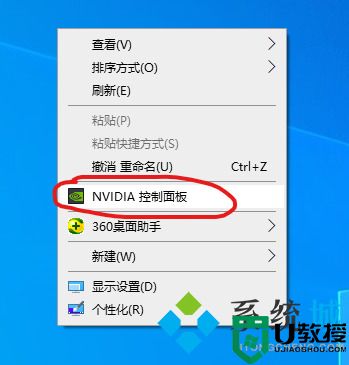
2.然后选择左侧的“调整桌面颜色设置”,在右侧的颜色设置方式中,选择“NVIDIA设置”,即可调整显示亮度了。
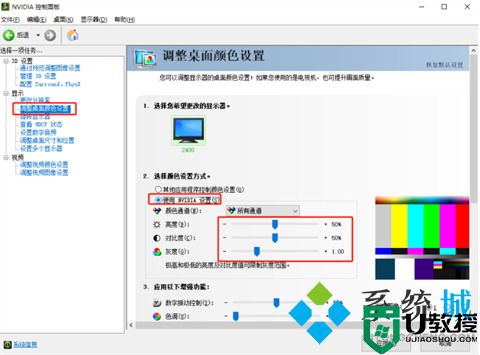
方法二、
1.在win10桌面空白的位置,右键点击“显示设置”;
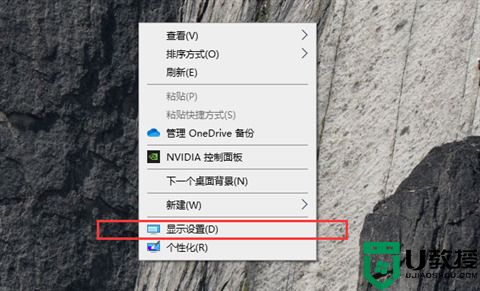
2.看到并点击“夜间模式设置”;
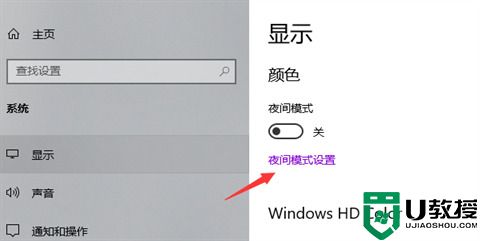
3.进入“夜间模式设置”后,点击“立即启用”,拉动横条,即可以调节亮度了。
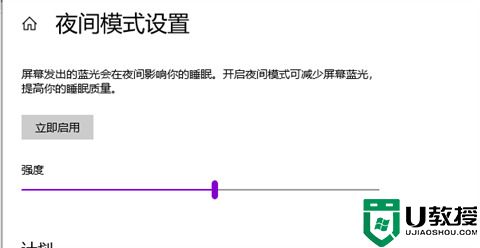
方法三、
1.我们可以利用键盘的快捷键的方式快速调节亮度,一般可以使用左下角的FN键,同时按住键盘上的小太阳和大太阳键个键快速调整。一般小太阳是变暗,大太阳显示的是变亮。
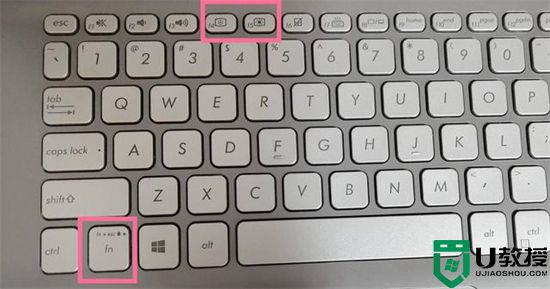
方法四、
1.可以通过显示器的OSD来调节,按显示器OSD的主菜单,就可以看到亮度调节图标,调到此图标,按Ente键进入即可调节。

以上就是小编为大家带来的win10亮度调节在哪里的方法介绍了,希望能帮助到大家。














